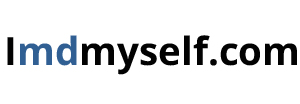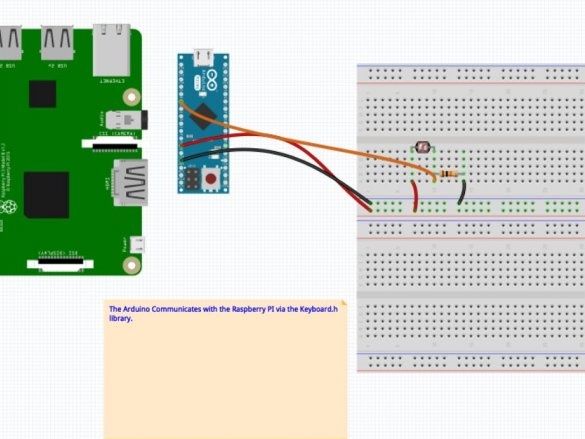Une idée intéressante a été inventée et mise en œuvre par un maître avec le surnom carolinebuttet1.
Dans le monde, il y a environ 770 millions de caméras de surveillance. Certains d'entre eux n'ont pas de mot de passe ou il existe un mot de passe par défaut. Cela les rend facilement accessibles à toute personne disposant d'une connexion Internet.
Ce judas virtuel, qui a été inventé par un appareil maître pour surveiller certaines de ces caméras non protégées. Le choix de la caméra est aléatoire, c'est-à-dire chaque fois que vous fermez et rouvrez l'œil, vous pouvez voir l'image à partir d'une autre caméra vidéo sélectionnée au hasard.
Pour mettre en œuvre cette idée, le capitaine a utilisé l'équipement suivant:
-Arduino Micro
Photorésistance
-Raspberry Pi 3 Modèle B
- Écran Raspberry Pi
-Boite en bois
-Porte judas
-Drill
Tournevis
Le judas virtuel se compose de deux parties distinctes: le Raspberry Pi (avec un petit écran) et Arduino Micro. Le Raspberry Pi est connecté à Internet et à un site Web qui diffuse un canal aléatoire depuis la caméra.
Il y a un capteur de lumière à l'intérieur de l'œil pour déterminer s'il est ouvert ou fermé. Chaque fois que le judas est fermé, le signal est envoyé au Raspberry Pi (via Arduino Micro) et le site Web passe à une autre caméra. Les données de la caméra que l'assistant a utilisées pour ce projet proviennent du site Insecam , qui enregistre plus de 73 000 caméras non protégées.
Site Web à afficher.
Pour son judas virtuel, l'assistant a créé un site Web avec les données qu'elle a collectées sur insecam. Vous pouvez vous passer de la création d'un site et l'utiliser le lien (il change la webcam à chaque fois que vous appuyez sur la barre d'espace)
Configurez Raspberry Pi.
Assurez-vous que votre Raspberry Pi est opérationnel (voir Ce guidesi vous êtes nouveau sur Raspberry Pi). Connectez l'écran LCD au Raspberry Pi. Vous devez configurer votre Raspberry Pi pour qu'il démarre avec une page Web. Comment faire cela, vous pouvez voir ici.
Configuration Arduino.
Remarque: pour réaliser ce projet, votre carte Arduino doit prendre en charge une bibliothèque de claviers. Comme mentionné sur page de la bibliothèque:
Modèles pris en charge - cartes mères basées sur 32u4 et SAMD (famille de Leonardo, Esplora, Zero, Due et MKR)
Connectez votre capteur de lumière à Arduino
Téléchargez le code sur Arduino.
Le code commence d'abord l'étalonnage pendant 5 secondes (pendant lesquelles les valeurs minimale et maximale du photocapteur seront enregistrées), puis envoie un signal de barre d'espace chaque fois que la valeur de la lumière est inférieure à la valeur (c'est-à-dire que l'œil est fermé).
DÉMARRAGE DU CODE
previousMillis = 0
// parce que la lumière varie toujours, nous calibrerons le photocapteur à chaque démarrage.
temps d'étalonnage long = 5000;
long startMillis = 0;
// la valeur maximale pour un capteur analogique est 1024
int sensorMin = 1024;
int sensorMax = 0;
int moyenne = 0;
seuil int = 5;
bool lastState = true;
bool isClosed = true;
void setup () {
Serial.begin (9600); // ouvre le port série
Keyboard.begin (); // démarre la bibliothèque de claviers
startMillis = millis (); // démarre le compteur
}
boucle vide () {
// stabiliser la lecture dans les 5 premières secondes
// puis, détecter une variation de la stabilisation.
non signé long currentMillis = millis (); // définir millis comme l'heure actuelle
int sensorValue = analogRead (A0); // lire le capteur
if (currentMillis-startMillis & lt; calibrationtime) {
// tant que nous sommes dans le temps d'étalonnage
// pendant ce temps d'étalonnage, ouvrez et fermez le judas pour l'étalonner.
int elapsedtime = currentMillis - startMillis;
Serial.println (temps écoulé);
Serial.println (sensorMin);
Serial.println (sensorMax);
if (sensorValue & lt; sensorMin) {// enregistrer la valeur max et min pour le capteur
sensorMin = sensorValue;
moyenne = (sensorMin + sensorMax) / 2;
}
if (sensorValue & gt; sensorMax) {
sensorMax = sensorValue;
moyenne = (sensorMin + sensorMax) / 2;
}
retard (100); // retard
}
else {// si l'étalonnage est fait
if (sensorValue & gt; average + threshold) {// détecter si le judas est ouvert ou fermé
isClosed = false;
if (lastState! = isClosed) {
}
}
sinon {
isClosed = true;
if (lastState! = isClosed) {
Keyboard.print (""); // envoie un signal clé si le judas est ouvert
}
}
lastState = isClosed;
retard (100);
}
}FIN DU CODE.
Ensuite, vous devez installer l'équipement dans la boîte.
Percez un trou dans le judas de la porte pour installer le capteur photo (cela déterminera si votre judas est ouvert ou non fermé, puis active le changement de webcam). Percez un trou dans la boîte. Avant le judas de la porte, fixez l'écran Raspberry (le maître a utilisé du Velcro).
Connectez Arduino:
Connectez le capteur photo à l'Arduino
Acheminez le câble USB entre le Rpi et l'Arduino. Arduino agira comme un clavier et enverra une barre d'espace au Raspberry Pi.
Une fois que tout est monté, vous pouvez démarrer le judas virtuel.
Placez l'appareil sur le mur
Connectez votre Rapsberry Pi à l'alimentation
Vous aurez maintenant 5 secondes pour calibrer le photocapteur situé dans la porte, vous devez l'ouvrir et le fermer plusieurs fois.
Le judas virtuel devrait maintenant fonctionner!
À mon avis, une excellente idée et mise en œuvre. Bien sûr, vous pouvez installer l'appareil dans un autre cas, il peut être finalisé le code et faire une liste de caméras avec une connexion préférée, mais tout le monde peut le faire seul.